Топ 3 начина за снимање иТунес радија
Желите да снимите иТунес радио на свој иОС уређај? Као што су иТунес купили песме, иТунес радио омогућава вам само слушање омиљених подцаста, музичке и радио талк емисије само када сте повезани на Интернет. Звучи жалосно? Па, можете пронаћи иТунес радио снимач који ће снимати иТунес радио станице тако да можете да слушате радио ван мреже како желите.

Позадина: Шта је иТунес Радио?
иТунес Радио је Аппле представио прошле недеље угодишња конференција рачунарског гиганта у Сан Франциску. Слично је са Пандора - станице за стримовање које су организоване по категоријама, плејлисте прилагођене корисничким укусима, бесплатне са огласима.
1: Како снимити иТунес радио користећи Аудацити?
Аудацити је бесплатни програм иТунес радио снимач са отвореним кодом који снима иРадио укључујући музику, талк схове и подцасте. Ови кораци објашњавају како детаљно снимити иТунес радио станице.
- 1. корак: Идите на хттп://аудацити.соурцефорге.нет/довнлоад/ да бисте преузели Аудацити програм на радну површину.
- 2. корак: Идите на хттп://аудацити.соурцефорге.нет/хелп/фак?с=инсталл&и=ламе-мп3 да бисте преузели датотеку под називом ЛАМЕ МП3 кодер и на радну површину.
- Корак 3: Инсталирајте програм Аудацити и распакирајте ЛАМЕ МП3 кодер на радну површину.
- 4. корак: лансирање храбрости. Кликните картицу „Преференцес“ и изаберите „Систем Аудио“, „Стерео Мик“ или „Ваве Оут“ као улаз за снимање. Било која од ових опција хватаће репродукцију звука на рачунару.

- Корак 5: Сада сте спремни за снимање иТунес радија. Идите на свој отворени иТунес. Започните репродукцију и кликните на дугме "Сними" Аудацити.
- Корак 6: Када завршите, кликните на дугме „Стоп“ Аудацити. Изаберите „Датотека“, а затим „Извези као ВАВ“ или „Извези као МП3“, зависно од ваших жеља. Сачувајте снимљени звук.
2: Како снимити иТунес Радио помоћу иГеттинг Аудио?
Ако желите да снимите иТунес радио или снимате другу музику и аудио записе на мрежи, иГеттинг Аудио (од Тенорсхаре-а) би вам био од велике помоћи.
- Корак 1: Пре него што почнете да снимате иТунес радио, можете да поставите овај стриминг аудио снимач да одговара вашим жељама. Притисните дугме троугла поред тастера за минимизирање / максимизирање. Тада ће се приказати прозор за подешавање. У прозору за подешавање налазе се 3 картице: Опште, Контрола и Формат.
- Корак 2: Након што пронађете жељени ток, кликните на дугме „Сними“ поред Снимање звука на мрежи. Тада ће Тенорсхаре иГеттинг Аудио аутоматски почети снимати када притиснете репродукцију у прегледачу.
- Корак 3: Након завршетка снимања, поново притисните дугме „Сними“ и у доњем десном углу екрана појавиће се порука која потврђује успешно снимање.

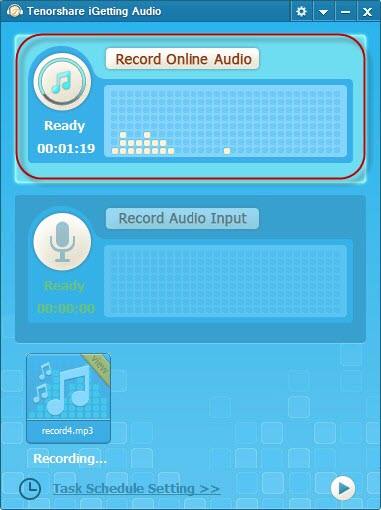
3: Како ручно додати иТунес Стреаминг радио станицу?
Понекад станица коју желите да слушате неће бити на њеној листи радија. Да бисте започели додавање нових интернет радио станица на иТунес, следите ове кораке:
- 1. корак: Идите на "Напредно" -> "Отвори стреам ..." на главном екрану иТунес-а. На искачућем екрану са текстуалним оквиром можете да залепите стриминг веб адресе у.
- 2. корак: Пребаците се на прегледач и копирајте УРЛ за стриминг радио станице коју желите да додате.
- Корак 3: Вратите се на иТунес и залепите УРЛ који сте управо копирали у текстуално поље
- Корак 4: Кликните на дугме У реду да бисте додали адресу за стриминг у иТунес.
Након снимања, ако желите да репродукујете ове радио станицеНа другим уређајима или плејеру, као што су Самсунг телефон, ПСП, МП3 плејер, можете затражити помоћ Аудио Цонвертер-а за претварање иТунес радија у друге формате као што су МП3, ВМА, ААЦ, итд.









